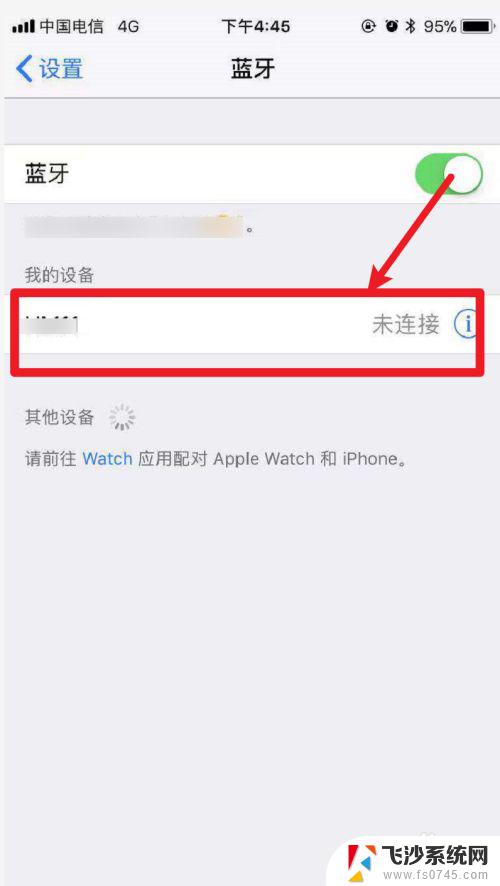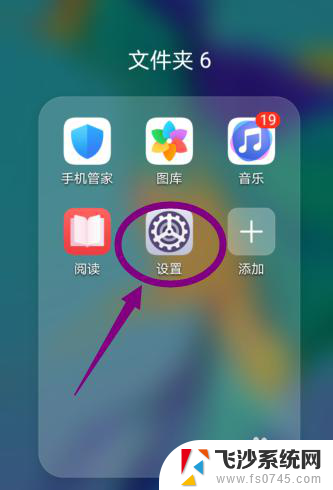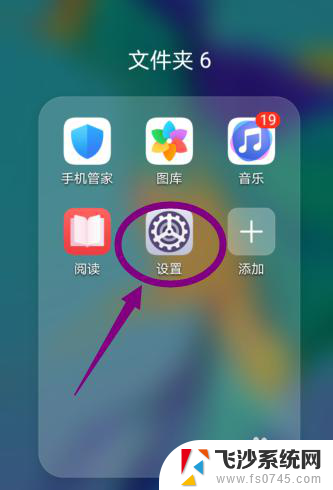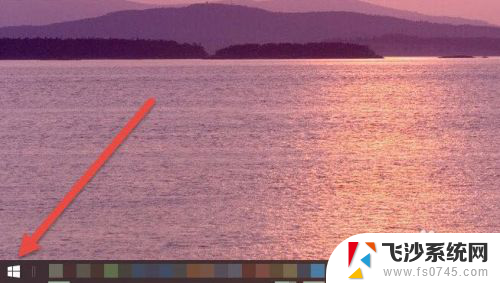苹果耳机怎么取消配对 AirPods如何从iPhone上删除配对设备
更新时间:2024-01-31 12:07:38作者:xtang
随着苹果耳机AirPods的普及和使用,有时候我们可能需要取消配对或删除已经配对的设备,AirPods如何从iPhone上取消配对或删除设备呢?在本文中我们将为大家介绍如何简单快捷地取消AirPods的配对,并从iPhone上删除已配对的设备。无论是需要更换设备、共享耳机还是解决配对问题,本文都将为您提供详细的操作指导。让我们一起来了解吧!
步骤如下:
1.打开iphone的设置;
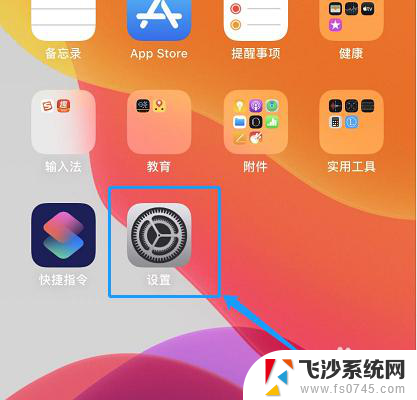
2.找到蓝牙;
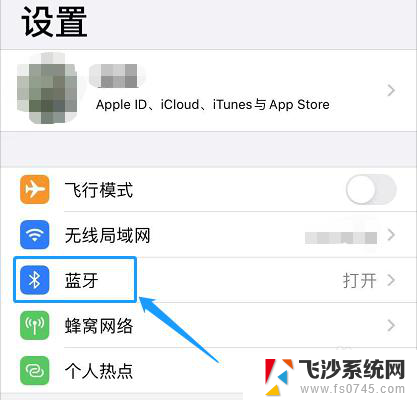
3.点击“XX的airpods”后面的小圆圈;
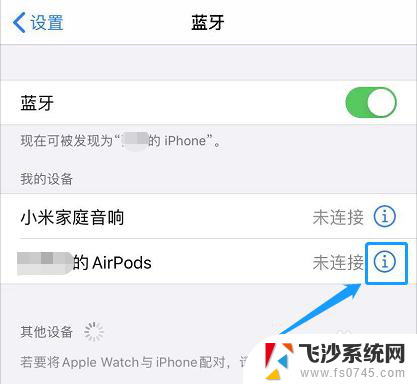
4.最后点击忽略此设备,即可删除配对。
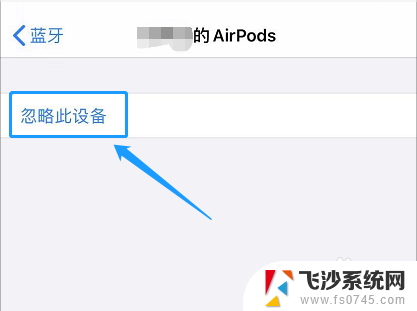
以上就是取消苹果耳机配对的全部内容,如果你遇到相同问题,可以参考本文中介绍的步骤来解决,希望对大家有所帮助。